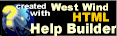Paie: Survol visuel
Paie: Survol visuel
 Survol
Survol
La paie implique trois types d'information :
Les dossiers R/H des employés. (Boîtes jaunes)
La paie brute, qui est entièrement gérée par Umana R/H et Paie. (Boîtes vertes)
La paie nette. (Boîtes bleues)
 Données
Données
 PERS - Personne - informations identifiant une personne.
PERS - Personne - informations identifiant une personne.
 JOBHIST - Emploi (Historique d'emploi) - statut et mouvements de l'employé.
JOBHIST - Emploi (Historique d'emploi) - statut et mouvements de l'employé.
 TIMEDT - Paie brute - suivi de l'assiduité de l'employé. Comme les présences et les absences vont de pair, ce module est étroitement lié au module Paie.
TIMEDT - Paie brute - suivi de l'assiduité de l'employé. Comme les présences et les absences vont de pair, ce module est étroitement lié au module Paie.
TIMETMP - Feuilles de temps - heures non reportées; une fois reportées elles sont transférées dans le fichier de la paie brute TIMEDT. Les feuilles de temps ne sont qu'une source possible des transactions de la paie.
 BENEFIT - Avantages, Déductions - plans d'avantages, par exemple, plans d'assurances groupes, plans d'assurance dentaire, etc.
BENEFIT - Avantages, Déductions - plans d'avantages, par exemple, plans d'assurances groupes, plans d'assurance dentaire, etc.
PRPAR - Paramètres de paie - numéro de compte bancaire, les déductions d'impôt, etc.
. Le format de ce fichier est identique à celui du fichier PAYDT et les rapports peuvent être exécutés à partir de l'un ou l'autre de ces fichiers.
 [PAYDT - Paie nette historique](Info Employé : Fenêtre de saisie.htm) - détails de la paie pour chaque employé, par exemple, talon de paie, etc.
[PAYDT - Paie nette historique](Info Employé : Fenêtre de saisie.htm) - détails de la paie pour chaque employé, par exemple, talon de paie, etc.
 Opérations
Opérations
 Reporter les feuilles de temps
Reporter les feuilles de temps
Les données des feuilles de temps sont stockées dans le fichier TIMETMP avant qu'elles ne soient approuvées et reportées. Le report transfère les données dans le fichier TIMEDT. Par la suite elles sont accessibles à partir du module Paie brute et ne sont plus modifiables dans la feuille de temps.
Vous accédez aux Feuilles de temps par le menu principal ou par le volet de navigation .
Calendrier de la paie
La paie nette est divisée par groupes de paie ou par périodes de paie, selon votre calendrier de paie. Le fichier PAYNO contient le calendrier de paie. Ce module est le point d'entrée de la paie nette.Vous accédez à la fenêtre Calendrier de Paie par le menu principal ou par le volet de navigation .
Cliquer le bouton
Outils pour avoir accès aux diverses opérations.
Génération des salaires
Cette opération crée des transactions standards dans la paie brute pour les salariés; les heures ou les montants non exceptionnels et répétitifs. Une option pour défaire ces transactions est disponible. Les transactions créées utilisent les salaires et les taux horaires des employés tels qu'enregistrés dans leurs fiches d'emploi JOBHIST.Cette opération est accessible par le menu principal ou par le bouton
Outils de la fenêtre Calendrier de Paie.
Calcul de la paie nette
Cette opération calcule la paie nette à partir de la paie brute TIMEDT. Les résultats sont stockés dans un fichier temporaire TEMPPAY. Il prend en considération les avantages et les déductions particuliers à l'employé BENEFIT et certains autres paramètres de paie PRPAR.
- Cette opération est accessible par le bouton
Outils de la fenêtre Calendrier de Paie, si vous avez opté pour l'option Paie nette avec Umana.
- Vous pouvez modifier les calculs temporaires dans TEMPPAY avant de les finaliser (étape suivante).
- Dans le cas où vous utiliseriez une paie nette autre que Umana Paie, cette opération et celles qui suivent sont remplacées par une exportation: la création d'un fichier à exporter à votre système de paie nette. Ce fichier d'interface renferme des informations provenant de la paie brute TIMEDT, des fiches personnelles et d'emploi des employés PERS, JOBHIST et PRPAR ainsi que des avantages BENEFIT.
Finaliser la paie temporaire
Cette opération transfère les transactions de la paie temporaire TEMPPAY vers la paie nette PAYDT et marque les transactions dans la paie brute pour en garder un historique.Cette opération est accessible par le bouton
Outils de la fenêtre Calendrier de Paie, si vous avez opté pour l'option Paie nette avec Umana.
Créer un fichier de dépôts directs
Cette opération transfère les transactions de la paie nette PAYDT vers un fichier pour les dépôts directs.Cette opération est accessible par le menu principal , si vous avez opté pour l'option Paie nette avec Umana.
© Carver Technologies, 2023 • Updated: 12/06/20

 Paie: Survol visuel
Paie: Survol visuel